كل ما تحتاج لمعرفته حول تنسيقات ملفات AVCHD و MP4
"حصلت مؤخرًا على كاميرا Sony جديدة ، وهي قادرة على التسجيل AVCHD و MP4، سأستخدم محرر فيديو للتعامل مع الفيديو ، لذا هل يجب أن أستخدم AVCHD أو MP4؟ "يواجه الكثير منكم نفس المشكلة عند اختيار إخراج الكاميرا الرقمية من Canon و Sony و Panasonic و JVC ، إلخ. .
ما هي الاختلافات بين صيغ AVCHD و MP4؟ أيهما أفضل خيار لتسجيل وتشغيل الفيديو؟ ستجيب هذه المقالة على هذه الأسئلة وتخبرك بكيفية تحويل AVCHD إلى MP4 بسرعة.
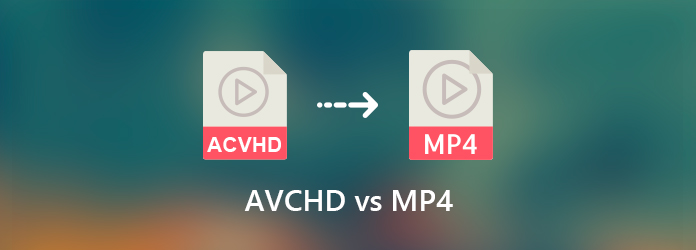
الجزء 1: ما هو AVCHD؟
AVCHD ، التي تعني ترميز الفيديو المتقدم عالي الدقة ، هو تنسيق الفيديو لكاميرا الفيديو عالية الدقة التي تم تطويرها في عام 2006 من قبل Panasonic و Sony. AVCHD قادر على ضغط ملفات الفيديو عالية الدقة وحفظها على بطاقات ذاكرة SD. تم إصدار خليفة AVCHD 2.0 في عام 2011.
الجزء 2: AVCHD مقابل MP4
لمساعدتك على فهم AVCHD بوضوح ، نقارن AVCHD مع تنسيق الفيديو الأكثر استخدامًا MP4 أدناه.
1. برامج ترميز الفيديو والصوت. يستخدم AVCHD MPEG-4 AVC / H.264 لبرنامج ترميز الفيديو وبرنامج ترميز الصوت Dolby Digital AC-3. يستخدم MP4 نفس برنامج ترميز الفيديو مع AVCHD ، ولكن MPEG-4 AAC LC لبرنامج ترميز الصوت.
2. جودة الفيديو. يسجل تنسيق AVCHD الفيديو بنطاق من الدقة بما في ذلك 1080p و 1080 i و 270 p. يمكن تنسيق MP4 تخزين الفيديو بدقة تصل إلى 1080 بكسل بسرعة 60 إطارًا في الثانية. وبالتالي ، فإن MP4 أقل من جودة الفيديو.
3. حجم الملف. نظرًا للجودة العالية ، فإن ملفات AVCHD لها حجم ملف أكبر من MP4. على سبيل المثال ، يستغرق مقطع فيديو مدته 30 دقيقة بدقة 1080 بكسل 300 ميجابايت على الأقل ، في حين أن ملف MP4 في نفس الموقف لا يستغرق سوى 100 ميجابايت.
4. التوافق. تم تصميم AVCHD لأقراص Blu-ray ويستخدم لبطاقات SD و SDHC. MP4 متوافق مع عدد كبير من الأجهزة الرقمية ومشغلات الوسائط ومواقع الويب.
| AVCHD | MP4 | |
|---|---|---|
| الايجابيات | جودة عالية للفيديو جودة الصوت جيدة متوافق مع قرص Blu-ray |
متاح للأجهزة المحمولة متوافق مع مجموعة أوسع من مشغل الوسائط حجم ملف صغير |
| سلبيات | حجم ملف كبير لا يمكن اللعب على الأجهزة المحمولة |
تحتوي على قناتين صوتيتين فقط جودة الفيديو ليست جيدة |
الجزء 3: تشغيل AVCHD دون فقدان الجودة
يعد AVCHD رائعًا لتسجيل لقطات من الكاميرا ، ولكن يمكن أن يمثل تحديًا للتشغيل على الكمبيوتر. لا يمكن لكل من Windows Media Player و QuickTime تشغيل ملفات AVCHD. ونتيجة لذلك ، تحتاج إلى مشغل AVCHD تابع لجهة خارجية ، مثل Tipard Blu-ray Player.
1. تشغيل مجموعة واسعة من ملفات الفيديو ، مثل AVCHD ، MP4 ، إلخ.
2. دعم تشغيل فيديو 4K UHD و 1080 p HD.
3. التحكم في التشغيل باستخدام مفاتيح الاختصار والأزرار التي تظهر على الشاشة.
4. تقديم خيارات مخصصة واسعة النطاق للمستخدمين المتقدمين.
5. الحفاظ على جودة الفيديو والصوت الأصلية.
في كلمة واحدة ، إنها أسهل طريقة لفتح AVCHD على Windows 10/8/7 بدون تحويل التنسيق.
كيف تلعب AVCHD على جهاز الكمبيوتر
قم بتثبيت مشغل AVCHD
قم بتشغيل أفضل مشغل AVCHD بعد تثبيته على جهاز الكمبيوتر الخاص بك. انقر على الملف المفتوح الزر وإضافة ملف AVCHD. بدلاً من ذلك ، اسحب ملف الفيديو وأفلته في الواجهة الرئيسية لاستيراده.

لعب AVHCD دون تحويل إلى MP4
الآن ، يمكنك التحكم في التشغيل باستخدام الأزرار الموجودة في الأسفل ، مثل وقفة و بلايستشن. الصوت يمكّنك الخيار من ضبط مستوى الصوت ، ويمكنك عمل لقطة أثناء اللعب باستخدام رمز الكاميرا. إلى جانب ذلك ، يتيح لك التحكم في التشغيل باستخدام مفاتيح الاختصار.
تخصيص التشغيل
إذا كنت ترغب في إجراء بعض التغييرات في التشغيل ، مثل حجم الشاشة ونسبة العرض إلى الارتفاع واللغة والمسار الصوتي والعنوان الفرعي والمزيد ، فما عليك سوى النقر على الزر ذي الصلة في شريط القائمة العلوي.

الجزء 4: أفضل طريقة لتحويل AVCHD إلى MP4
كما ذكرنا سابقًا ، يمكن لـ AVCHD إنتاج جودة فيديو وصوت أفضل من MP4. لذلك ، يقترح استخدام AVCHD لتسجيل الفيديو بالكاميرات الرقمية. تكمن المشكلة في أنه لا يمكن تشغيل ملفات AVCHD على iPhone أو Android أو الأجهزة المحمولة الأخرى. لهذا السبب تحتاج Tipard Video Converter Ultimate، تحويل AVCHD إلى MP4.
1. تحويل تنسيق الفيديو إلى آخر بنقرة واحدة.
2. دعم جميع صيغ الفيديو تقريبا بما في ذلك AVCHD و MP4.
3. تعزيز جودة الفيديو والصوت تلقائيا أثناء التحويل.
4. تحويل ملفات الفيديو AVCHD للعب على iPhone و Android.
5. يعالج دفعة عدة ملفات AVCHD في نفس الوقت.
باختصار ، إنه أفضل خيار لتحويل AVCHD إلى MP4 على Windows و Mac OS X.
كيفية تحويل AVCHD إلى MP4 على جهاز الكمبيوتر
استيراد ملفات AVCHD
بغض النظر عن كونك شخصًا عاديًا أو خبيرًا في التكنولوجيا ، قم بتثبيت أفضل محول AVCHD إلى MP4 على جهاز الكمبيوتر الخاص بك. هناك إصدار آخر لنظام التشغيل Mac. قم بتشغيل البرنامج وانقر إضافة ملفات القائمة لاستيراد ملفات AVCHD من القرص الصلب الخاص بك.

تعيين MP4 كتنسيق الإخراج
قم بتوسيع خيار التنسيق على العنوان الأول لفتح مربع الحوار المنبثق. انتقل إلى فيديو علامة التبويب، حدد MP4 من الجانب الأيسر والتقاط جودة الفيديو المفضلة لديك. لتشغيل الفيديو على جهاز iPhone أو Android ، انتقل إلى جهاز علامة التبويب وحدد طراز الجهاز. إذا كنت تريد تخصيص الخيارات ، فاضغط على معدّات الأطفال أيقونة. قم بتعيين عناوين أخرى بنفس الإجراء.

تحويل AVCHD إلى MP4
توجه إلى المنطقة السفلية وانقر فوق مجلد أيقونة لتعيين دليل معين في حفظ إلى الحقل. أخيرا ، انقر فوق تحويل جميع لبدء تحويل AVCHD إلى MP4 على الفور. لا يستغرق الأمر سوى بضع دقائق للتعامل مع عشرات مقاطع الفيديو بتنسيق AVCHD.

وفي الختام
ناقشت هذه المقالة تنسيق الفيديو المهم ، AVCHD ومقارنتها مع MP4. كتنسيق ملف فيديو لكاميرات الفيديو الرقمية والكاميرات ، يتيح لك AVCHD الاستمتاع بمقاطع الفيديو عالية الجودة. ومع ذلك ، فإنه ليس الخيار الأفضل لتشغيل وتحرير مقاطع الفيديو. الأجهزة المحمولة ومعظم مشغلات الوسائط لا تدعم AVCHD. Tipard Blu-ray Player هو أفضل خيار للعب AVCHD بدون تحويل. يمكن أن يساعدك Tipard Video Converter Ultimate في تحويل AVCHD إلى MP4. المزيد من الأسئلة؟ من فضلك، اسمحوا لنا أن نعرف.







